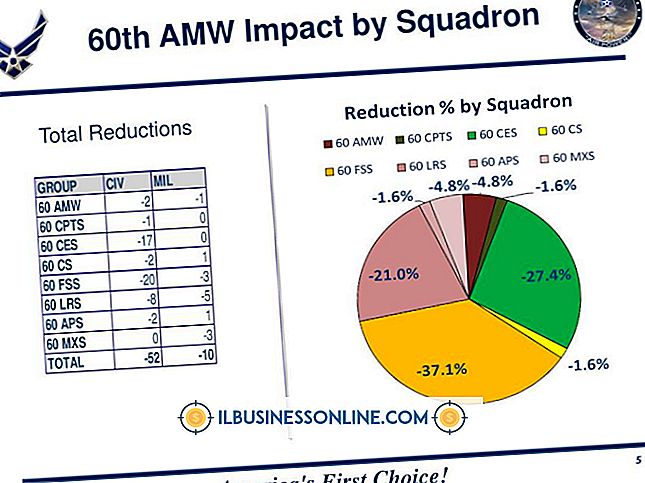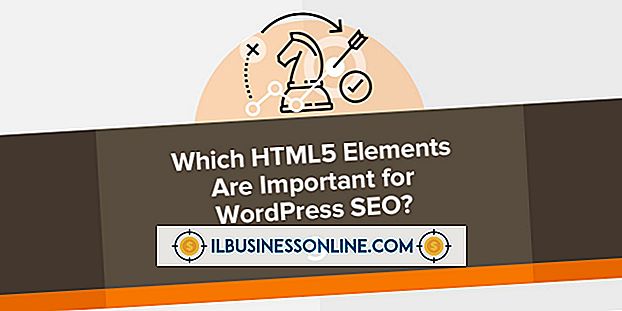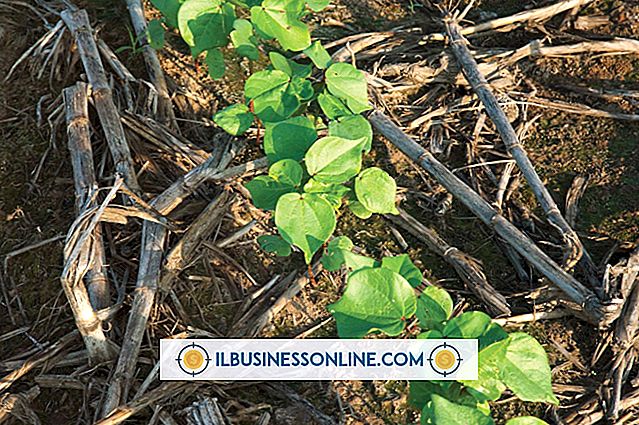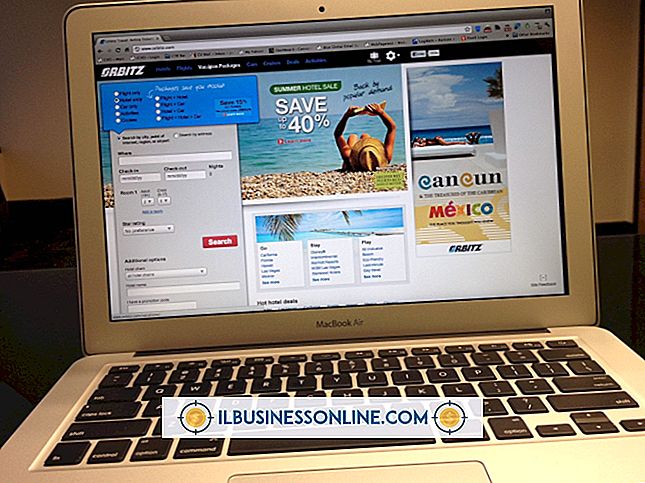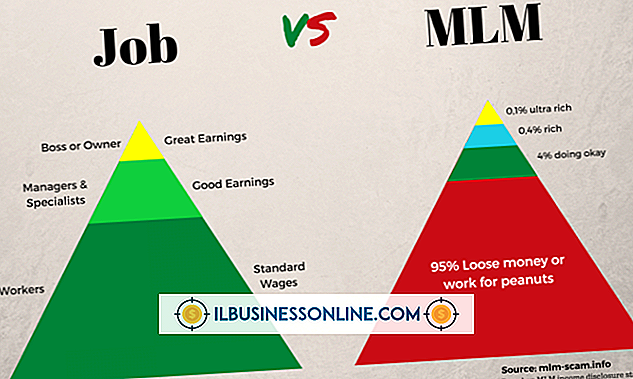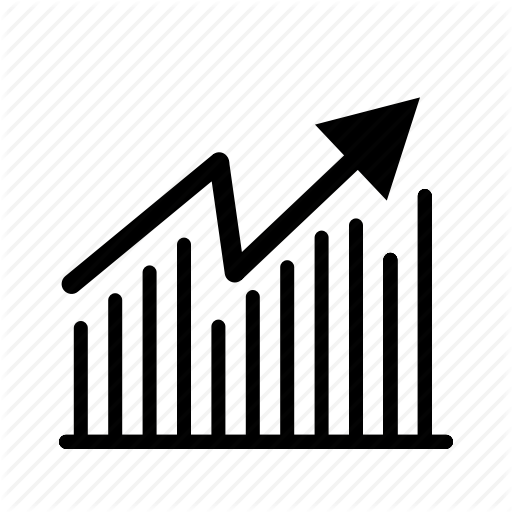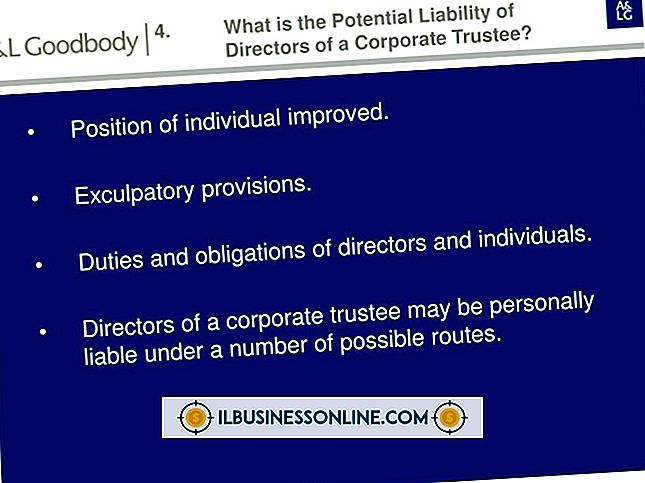Få Amazon Widgets å jobbe på WordPress Blog Pages

Amazon-widgets lar deg annonsere produkter på nettstedet ditt ved hjelp av interaktive elementer som søkefelt, mediespillere og lysbildefremvisninger. Fordi en widget annonserer produkter på en måte som avviker sterkt fra standard tekstbaserte og bildebaserte annonser, kan leserne bli lokket til å klikke, lære mer om og muligens kjøpe de viste produktene. Velg en widget fra Amazon Associates-siden og legg den til på WordPress-nettstedet ditt som en del av et innlegg eller bloggens sidebjelke.
1.
Logg inn på kontoen din på Amazon.com. Klikk på "Amazon Associates" på høyre side av toppmenylinjen.
2.
Klikk på kategorien Widgets øverst på Amazon Associates hjemmeside. Dette viser alle Amazon-widgetene som er tilgjengelige, for eksempel widgetene Søk, karusell og Mine favoritter.
3.
Klikk på knappen "Legg til webside" under widgeten du vil bruke.
4.
Fullfør feltene som vises på skjermen for å konfigurere widgeten. Alternativene som er tilgjengelige avhenger av widgeten du valgte i forrige trinn. For eksempel krever MP3 Klipp-widgeten deg å søke etter sanger. Omakase-widgeten skanner teksten på nettstedet ditt for relevante produkter som skal vises og krever ingen konfigurasjon. Du kan imidlertid tilpasse widgetens farger og størrelse.
5.
Klikk på feltet som viser HTML-koden for Amazon-widgeten. Nettleseren din fremhever hele koden automatisk. Trykk "Ctrl" og "C" for å kopiere Amazon-widgetskoden til Windows utklippstavlen.
6.
Åpne oversiktspanelet på WordPress-nettstedet ditt i en ny nettleserfane. Åpne delen "Innlegg" og klikk deretter "Legg til ny" for å legge til Amazon-widgeten i et blogginnlegg. For å legge til widgeten i sidebjørken til bloggen din, åpne delen "Utseende" og klikk på "Widgets".
7.
Klikk på "HTML" -fanen øverst på redigeringsskjermen hvis du legger til Amazon-widgeten i et innlegg. Hvis du legger den til i sidelinjen, drar du teksten "Tekst" fra listen til widgetområdet på høyre side.
8.
Klikk på plasseringen i innlegget ditt der du vil at widgeten skal vises, eller klikk på hovedfeltet i WordPress Text-widgeten. Trykk "Ctrl" og "V" samtidig for å lime inn Amazon-widgetskoden.
9.
Klikk på "Publiser" eller "Lagre".